


许多Windows 10用户可能会觉得每次开机都需要输入密码很烦人,特别是在个人电脑或家庭环境下。幸运的是,Windows 10提供了方便的功能,允许用户在启动时自动登录,而无需输入密码。这不仅可以节省时间,还可以提高用户体验。在本文中,我们将介绍如何配置Windows 10,使其在启动时不再要求输入密码,让您可以直接进入桌面,享受更加便捷的使用体验。
具体方法如下:
1、打开 Windows 10 的“运行”框。可使用键盘快捷键【Win+R】,或直接点击“开始菜单”中的“运行”选项。
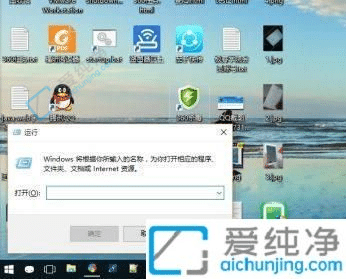
2、在弹出的运行框中,输入指令“control userpasswords2”,如下图所示:
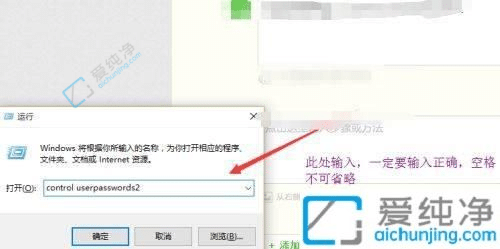
3、在弹出的用户账户窗口中,取消勾选如图所示的选项。
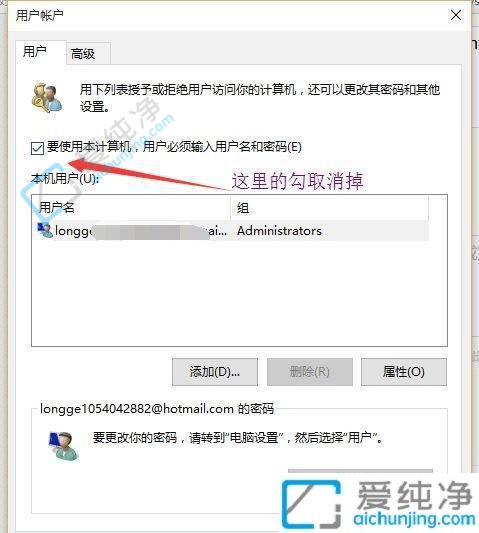
4、输入账户密码两次,完成设置。此后,系统将自动登录,无需再输入密码。
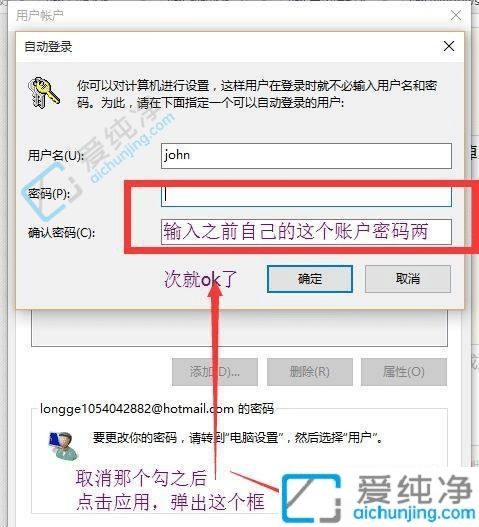
通过本文所介绍的方法,您现在应该已经了解了如何在Windows 10中配置自动登录功能,实现开机时无需输入密码直接进入桌面。这样的设置可以帮助您节省时间,提高使用效率,特别是在个人电脑或家庭环境下。
| 留言与评论(共有 条评论) |